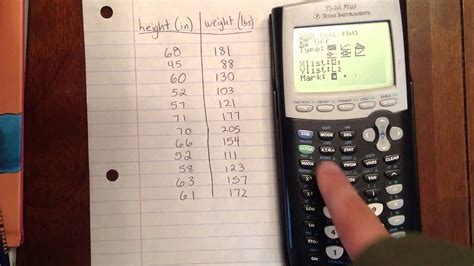Dalam bidang statistik dan visualisasi data, scatter plot merupakan salah satu teknik penting untuk menampilkan hubungan antara dua variabel. Pada kesempatan ini, kita akan mempelajari cara membuat scatter plot menggunakan TI-84 Plus C Silver Edition.
Langkah-langkah Membuat Scatter Plot
- Masuk ke mode editor STAT list dengan mengapa [STAT] dan kemudian [1].
- Input data pada daftar L1 dan L2, lalu tekan [ENTER] setelah masing-masing entri.
- Tekan [2nd] dan [QUIT] untuk keluar dari mode editor dan kembali ke layar utama.
Membuat Scatter Plot
- Masuk ke mode editor STAT PLOT dengan mengapa [2nd] dan [STAT PLOT].
- Tekan [ENTER] untuk memilih Plot1.
- Tekan [ENTER] untuk mengaktifkan Plot1.
- Skroll ke bawah hingga tampil Type, lalu tekan [ENTER] untuk memilih tipe grafik scatter plot.
- Pastikan Xlist: dan Ylist: sudah terisi dengan data L1 dan L2 masing-masing. Untuk menginput L1, tekan [2ND] dan [L1]. Untuk menginput L2, tekan [2ND] dan [L2].
Catatan: Pada layar STAT PLOT, Anda juga memiliki opsi untuk mengubah warna plot dengan memilih warna yang diinginkan dan menggeser ke kanan atau kiri hingga tampilan warna yang diinginkan.
- Tekan [GRAPH] untuk menampilkan scatter plot. Untuk mendapatkan sudut pandang yang lebih baik, tekan [ZOOM] dan [9] untuk melakukan ZoomStat.
Dalam tutorial ini, kita telah mempelajari cara membuat scatter plot menggunakan TI-84 Plus C Silver Edition. Scatter plot sangat berguna dalam menganalisis hubungan antara dua variabel dan dapat membantu Anda dalam menemukan pola-pola yang tersembunyi di dalam data. Dengan mengikuti langkah-langkah ini, Anda akan dapat membuat scatter plot dengan mudah dan cepat menggunakan TI-84 Plus C Silver Edition.